
Përmbajtje:
- Autor John Day [email protected].
- Public 2024-01-30 12:10.
- E modifikuara e fundit 2025-01-23 15:10.
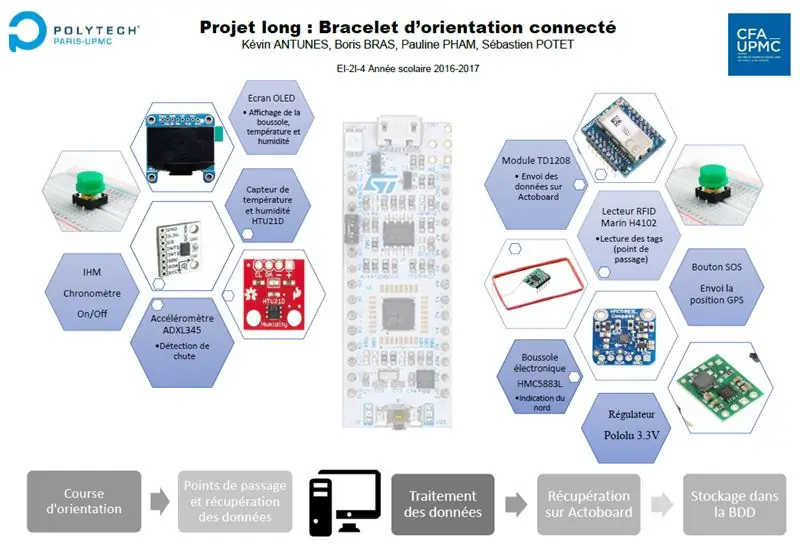
Ky projekt akademik, byzylyku i orientimit të lidhur, u realizua nga katër studentë nga shkolla inxhinierike Polytech Paris-UPMC: Sébastien Potet, Pauline Pham, Kevin Antunes dhe Boris Bras.
Cili është projekti ynë?
Gjatë një semestri, na u desh të krijonim një byzylyk të lidhur i cili do të përdoret nga një vrapues. Kursi i tij i garës do të orientohet nga disa pika ku ai do të etiketojë, dhe kjo do të lejojë të regjistrojë kursin e tij. Këto të dhëna do të ruhen në një re në kohë reale.
Ky produkt mund të japë temperaturën, lagështinë dhe orientimin. Për më tepër, ne kemi tre butona, duke përfshirë një që dërgon një pozicion GPS në rast se vrapuesi ka një problem (butoni SOS), kjo është arsyeja pse ne kemi nevojë për të në kohë reale. E dyta lejon etiketimin dhe e fundit për të fikur byzylykun sepse duam një produkt me fuqi të ulët.
Ne kishim një bugdet prej 120 €. Për të realizuar një byzylyk orientues të lidhur, ndiqni mësimin tonë!
Hapi 1: Materiali i nevojshëm



Lista e përbërësve:
- STM32L432KC-Nucleo Fuqia ultra e ulët
- Moduli SigFox TD1208
- Lexues RFID 125 kHz
- Sensori i temperaturës/lagështisë HTU21D
- Moduli i përshpejtuesit me 3 akse ADXL345
- Moduli i busullës me 3 akse HMC5883L
- Ekrani OLED ADA938
- Moduli GPS Grove 31275
- Bateria 1.5 V LR6
- Rregullatori i tensionit Pololu 3.3V U1V11F3
- Disa butona kontrolli
Hapi 2: Pjesa e Programimit
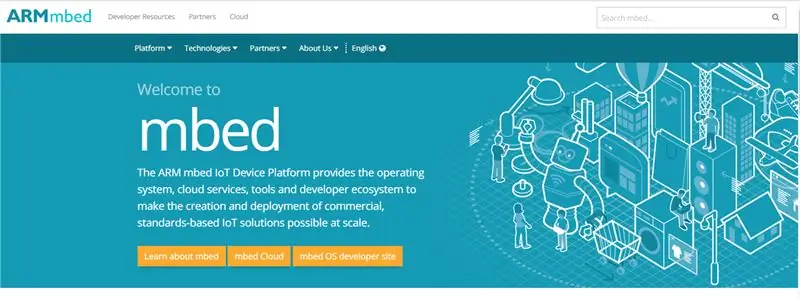
Para së gjithash, ne programuam secilin komponent me faqen e zhvilluesit mbed. Për këtë, ne përdorëm një mikrokontrollues STM32L476RG-Nucleo i cili është një konsum i ulët.
Ekrani, sensori i temperaturës/lagështisë dhe busulla punojnë në komunikimin I²C. Lexuesi RFID dhe akselerometri punojnë në komunikimin serik. Për secilin komponent, ju duhet të shtoni bibliotekën e tyre.
Për sensorin e temperaturës/lagështisë, busullën dhe përshpejtuesin, duhet të telefononi një funksion të përcaktuar në bibliotekën e tyre për të marrë të dhënat.
Lexuesi RFID punon në komunikimin serik, ju duhet të përdorni funksionin "getc ()" sepse etiketa i kthen të dhënat në char.
Të gjithë kodet janë të disponueshëm si skedar, përveç kodit të ekranit OLED.
Hapi 3: Montimi elektronik
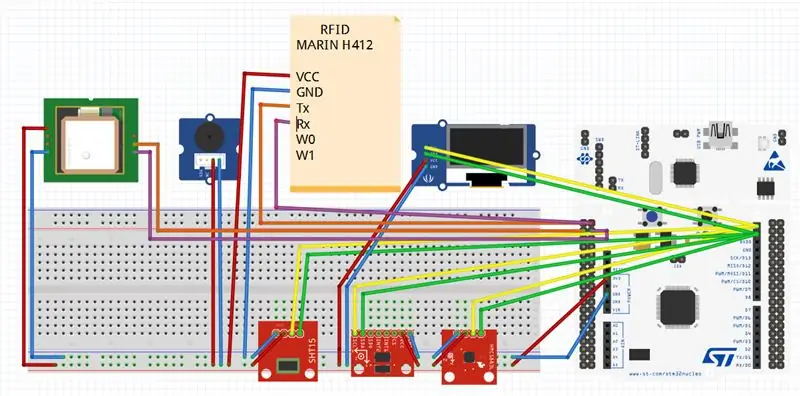
Pas programimit të secilit përbërës, morëm një pllakë labdec dhe i lidhëm ato në STM32L432KC-Nucleo. Ndiqni diagramin e instalimeve elektrike në shtojcë për të mbledhur të gjithë përbërësit, ose çdo PIN është i detajuar në kuvendin e kodit.
Ne shtuam tre butona me tre rezistenca 10 Kilo ohms: një dërgoni pozicionin GPS në rast rreziku, një për të ndezur/fikur dhe i fundit për të lejuar vrapuesin të shënojë pikën. Ne shtuam një zile kur shtypni butonin SOS.
Skedari "byzylykOrientimi" në bashkëngjitje është projekti ynë mbi Fritzing. Ky është një skedar përmbledhës i përbërësve tanë dhe instalimeve tona në labdec, si dhe në PCB. Për më tepër, ne shtuam kodin e montimit të të gjithë përbërësve.
Hapi 4: Blerja e të dhënave
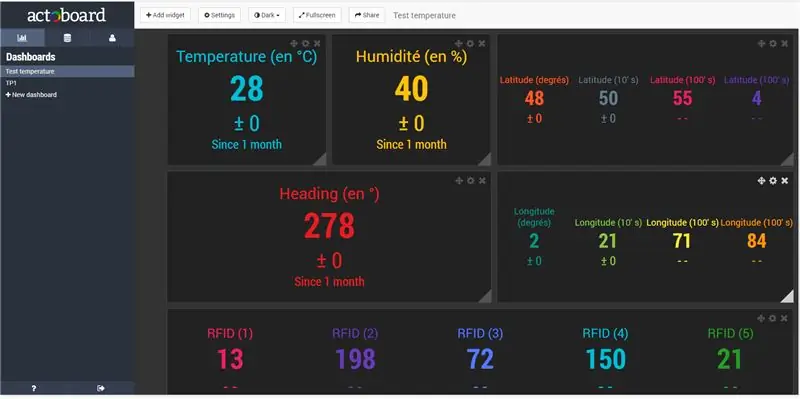
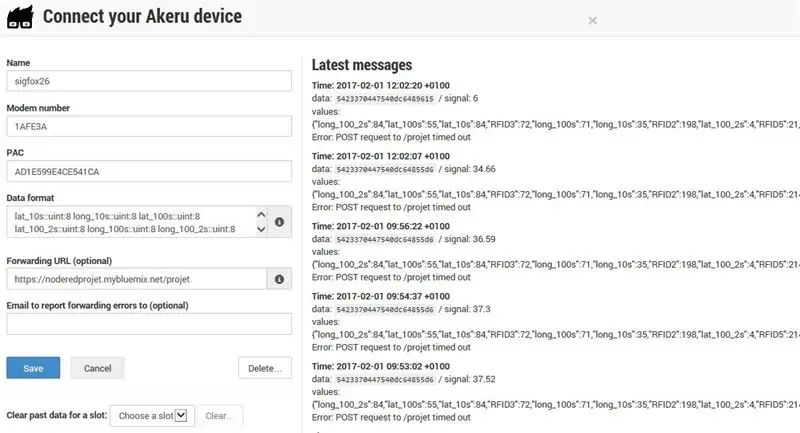
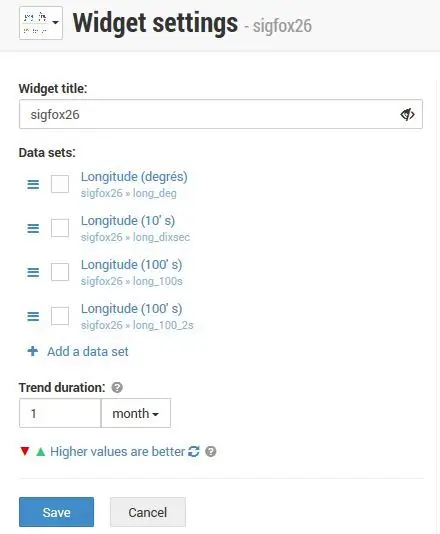
Aktoboard
Actoboard është një mjet i bazuar në pult. Shfaq të gjitha të dhënat e dërguara nga Moduli Sigfox. Më pas do t'i dërgojë përmes URL -së këto të dhëna në noder në mënyrë që të futen në bazën e të dhënave.
Dërgoni të dhënat:
Për të dërguar të dhënat përmes kodit tuaj, së pari duhet të deklaroni PIN -in (Tx, Rx) të modulit Sigfox (mund ta shihni në kodin tonë). Pas kësaj, falë kësaj komande: "sigfox.printf (" AT $ SF =%02X%02X%02X%02X%02X%02X / r / n ", lat_deg, long_deg, lat_10s, long_10s, lat_100s, long_100s);", ky shembull dërgoni të dhënat e GPS në Actoboard.
Merrni të dhënat:
Pasi të keni konfiguruar burimet tuaja të të dhënave në lidhje me modulin tuaj Sigfox, ju duhet të vendosni formatin tuaj të të dhënave për marrjen e të dhënave nga kodi juaj. Për të njëjtin shembull se më parë (GPS) ju duhet të vendosni formatin e të dhënave kështu: "lat_deg:: uint: 8 long_deg:: uint: 8 lat_10s:: uint: 8 long_10s:: uint: 8 lat_100s:: uint: 8 long_100s:: uint: 8 ".
Kini kujdes me llojin dhe numrin e bitave, duhet të keni të njëjtën gjatësi. Kështu që unë ju rekomandoj që të hedhni të dhënat tuaja në kodin tuaj ashtu: "lat_deg = (int8_t) lat_deg;".
Kini kujdes edhe me numrin e shifrave, në këtë shembull ne transmetojmë të dhëna vetëm me 2 shifra max. Por nëse doni të transferoni një të dhënë më të madhe si "%04X", mund të dini që Actoboard do të kthejë shifrën në anën e kundërt. Për shembull, nëse transmetoni 0x3040, Actoboard do të kuptojë 0x4030. Kështu që ju duhet të përmbysni shifrën para se të dërgoni një format të dhënash që tejkalon 2 shifrat.
Ndrysho Panelin:
Për të modifikuar të dhënat tuaja në një Panel në Actoboard, ju vetëm duhet të shtoni një widget. Ekziston një listë widget, ju duhet të zgjidhni atë që korrespondon më së miri për sistemin tuaj. Dhe pasi ju vetëm duhet të zgjidhni se cilat të dhëna do të plotësojnë cilën widget.
Transmetoni te nodered:
Për të transferuar të gjitha të dhënat që merrni në Actoboard në nodered përmes URL -së, ju vetëm duhet të plotësoni kutinë "url përcjellëse" në cilësimet tuaja me URL -në tuaj të projektit me nyje. Për shembull, ne kemi mbushur kutinë me "https://noderedprojet.mybluemix.net/projet".
Hapi 5: Baza e të dhënave

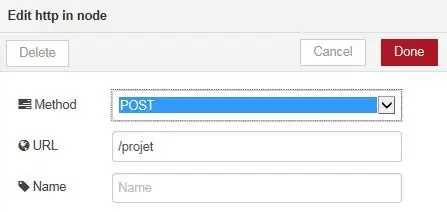
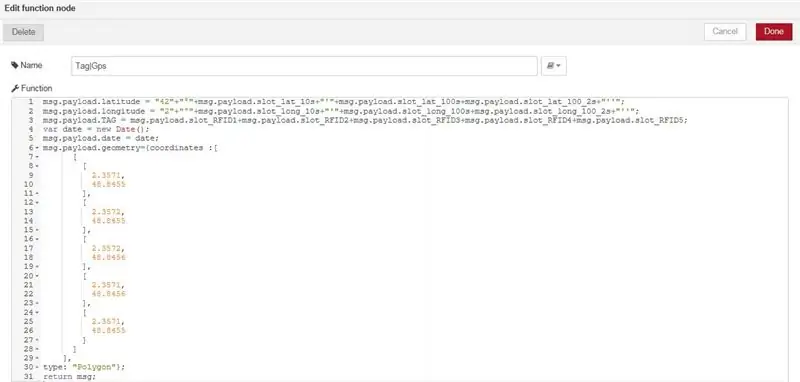
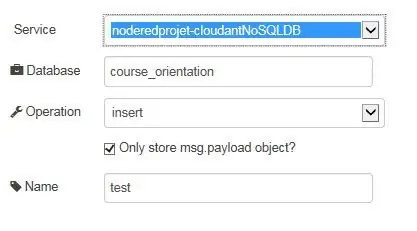
Bluemix
- Nodered:
- Merrni formën e të dhënave Actoboard
Për të marrë formën e të dhënave Actoboard, duhet të shtoni një hyrje "websocket" që duhet të konfiguroni metodën me "POST" dhe të specifikoni URL -në tuaj (shembull në foto).
Formatimi i të dhënave
Ju duhet të nxirrni të dhënat që dëshironi të shtoni në bazën tuaj të të dhënave (cloudant) dhe t'i formatoni ato. për këtë, ju duhet të shtoni një bllok "funksioni". Shihni foton në bashkëngjitje për të kuptuar se si ta bëni atë.
Ju mund të shtoni gjëra gjeomtrike në një hartë, për shembull, ne kemi një funksion që shton një pikë me koordinatën GPS në një hartë dhe i lidh ato. Ne e përdorim këtë funksion për të krijuar garën dhe më pas, ne ndërrojmë një funksion tjetër i cili do të krijojë poligonin rreth pikës nëse kontrolloni një TAG RFID.
Dërgo te cloudant
Pas formatimit të të dhënave tuaja, ju duhet t'i dërgoni ato në DataBase tuaj të paqartë. Për këtë, ju duhet të shtoni një bllok ruajtës "të turbullt" dhe të specifikoni cilësimet si emri i bazës tuaj të të dhënave, operacioni "fut" shihni shembullin tonë në bashkëngjitje.
Mos harroni të "Vendosni" nyjen tuaj që sistemi juaj të funksionojë.
Cloudant:
Në Database tuaj të turbullt, tani mund të shihni të gjitha të dhënat që keni dërguar me sigfox dhe formatimin me nyje të kuqe. Ju mund të zgjidhni informacionin që dëshironi të shihni si "data, pajisja, TAG RFID, GPS".
Dhe ju mund të vizualizoni gjërat gjeomtrike që keni krijuar në funksionin e nyjeve në menunë "gps Indexes Geospatial"
Hapi 6: Demonstrim
Për ta përmbledhur, ne kishim katër Ndërfaqe Njeriu-Makinë të kontrolluar nga katër butona shtytës.
Ndërfaqja bazë tregon temperaturën, lagështinë, numrin e etiketës, një kronometër dhe drejtimin magnetik.
Në njërën prej veprimeve të butonit të shtypjes, do të gjeni një busull të vërtetë të ndërfaqes. Një rreth do të vizatohet në ekran me drejtimin e pozicionuar mirë.
Në një veprim tjetër të butonit të shtypjes, do të dërgoni një mesazh SOS të cilin e dërgon vendndodhjen tuaj në bazën e të dhënave. Për më tepër do të dëgjoni një mesazh SOS në kodin morse.
Përveç kësaj, në veprimin e fundit të butonit të shtypjes do të zgjoni etiketën RFID. Pas kësaj ju keni pesë sekonda për të etiketuar pikën tuaj të kalimit. Atëherë do të dëgjoni një bip. Ky veprim rrit një numërues në ekran dhe dërgon etiketën me kohën në bazën tonë të të dhënave. Së fundi, të gjitha etiketat do të tërheqin udhëtimin në një hartë.
Automomia e orës sonë është rreth 4h30 (rreth 660mA/h). Varet nga numri i etiketës së kontrolluar.
Për të përfunduar pas garës, do të gjeni të gjitha veprimet e vrapuesit në bluemix të bazës së të dhënave tona.
Recommended:
Byzylyk LED: 8 hapa (me fotografi)

Byzylyk LED: Qep byzylykun tuaj LED dhe vishni atë! Byzylyku juaj do të ndizet kur e kapni së bashku dhe mbyllni qarkun. Qepni qarkun tuaj, dhe pastaj dekorojeni atë si ju pëlqen! Nëse po e mësoni këtë si një punëtori, përdorni skedarin tim me një fletë pdf më poshtë. Kontrolloni
Byzylyk Express i Qarkut Muzikor: 5 hapa

Byzylyk Express i Qarkut Muzikor: Për të krijuar këtë byzylyk muzikor do t'ju duhet The Circuit Playground Express Një kompjuter Një gjilpërë qepëse fije Një gërshërë të gjatë dhe të ndjerë
Byzylyk LED i aktivizuar me ujë: 7 hapa

Byzylyk LED i aktivizuar me ujë: Në këtë udhëzues do t'ju tregoj se si të bëni byzylyk LED të aktivizuar me ujë! Byzylyku LED i aktivizuar me ujë është një byzylyk me shumë qëllime. Byzylyku do të ndizet kur të ketë kontakt me ujin. Kur bie shi, kur noton
Byzylyk me tokë MaKey MaKey pa duar: 8 hapa

Hands Free MaKey MaKey Ground byzylyk: Gjatë MaKey MaKey Build Night në Bibliotekën Albertsons të Universitetit Shtetëror Boise, një numër i të pranishmëve komentuan se do të ishte mirë të kishim të dyja duart të lira, në vend që të kishim nevojë për njërën për ta mbajtur në kabllon e tokës. Pjesëmarrës dhe student, Scott Schm
Byzylyk garash orientues: 11 hapa

Byzylyk garash orientues: A keni provuar ndonjëherë të shkoni në nivelin tjetër të orientimit? A keni të gjithë informacionin e nevojshëm në dorë? Këtu do të shihni se si kemi përmirësuar një aktivitet të madh me teknologjinë. Ne do të krijojmë një byzylyk orientimi që do t'ju japë shumë informacion
